Introduction
Gérer les logiciels installés sur votre PC Windows est crucial pour maintenir une performance optimale. Désinstaller les programmes que vous n’utilisez plus ou qui consomment trop de ressources peut libérer de l’espace précieux et améliorer l’efficacité de votre système. Ce guide complet fournit des instructions détaillées sur plusieurs méthodes pour désinstaller des programmes sur Windows efficacement.
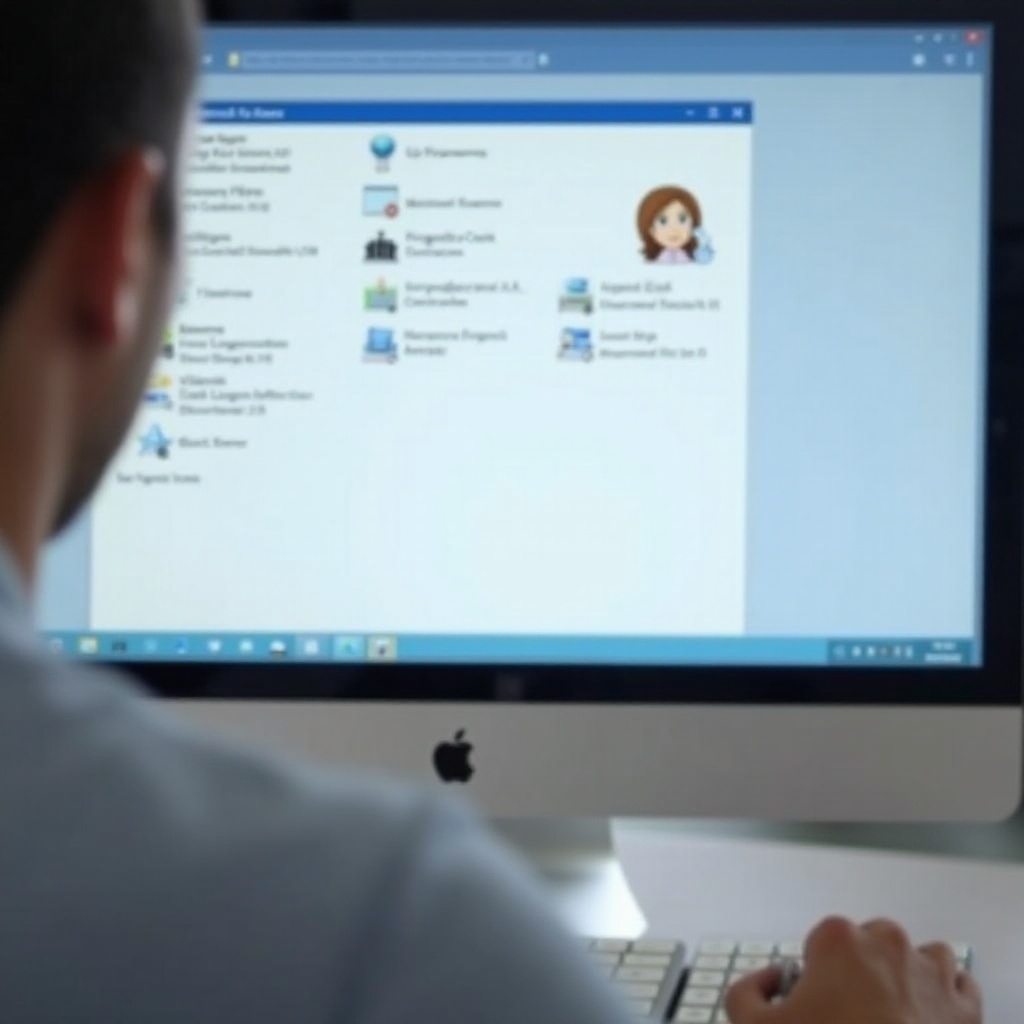
Préparer votre système pour la désinstallation
Avant de commencer tout processus de désinstallation, il est essentiel de préparer votre système pour garantir une expérience fluide.
- Sauvegarder les données importantes : Protégez vos fichiers cruciaux. Cette étape aide à prévenir toute perte de données accidentelle pendant le processus.
- Examiner la performance du système : Vérifiez votre espace disque et l’utilisation de la RAM pour comprendre l’impact des logiciels installés.
- Fermer les applications inutiles : Fermez les programmes en cours d’exécution pour éviter les conflits ou interruptions lors de la désinstallation.
La préparation est la clé pour rendre le processus fluide et prévenir tout problème potentiel qui pourrait survenir lors de la désinstallation de programmes.

Utiliser le Panneau de configuration pour la suppression de programmes
Le Panneau de configuration sous Windows fournit une méthode traditionnelle pour désinstaller des programmes. Il est simple et nécessite seulement quelques étapes :
- Accéder au Panneau de configuration :
- Appuyez sur
Touche Windows + Rpour ouvrir la boîte de dialogue Exécuter. - Tapez
controlet appuyez sur Entrée pour lancer le Panneau de configuration. - Accédez à Programmes et fonctionnalités :
- Cliquez sur ‘Programmes’, puis sélectionnez ‘Programmes et fonctionnalités’.
- Désinstaller le programme souhaité :
- Parcourez la liste, localisez le programme que vous souhaitez supprimer.
- Cliquez droit sur le programme, puis choisissez ‘Désinstaller’.
Cette approche est fiable pour supprimer la plupart des logiciels standards, bien que de nouvelles versions de Windows aient intégré des fonctionnalités similaires dans les Paramètres.
Désinstaller des programmes via les Paramètres Windows
Pour les utilisateurs de Windows 10 ou 11, une méthode alternative consiste à utiliser l’application Paramètres, qui offre une interface graphique plus contemporaine.
- Ouvrir Paramètres :
- Cliquez sur le bouton Démarrer et choisissez l’icône en forme de roue dentée pour ouvrir les Paramètres Windows.
- Accédez à Applications & fonctionnalités :
- Cliquez sur ‘Applications’, puis ‘Applications & fonctionnalités’.
- Supprimer le programme :
- Localisez le programme dans la liste.
- Sélectionnez-le et cliquez sur ‘Désinstaller’.
Cette méthode offre une expérience simplifiée pour les utilisateurs familiers de l’environnement moderne de Windows et peut offrir des options supplémentaires non disponibles dans le Panneau de configuration.
Gérer les programmes récalcitrants
Certains logiciels peuvent s’avérer difficiles à désinstaller. Voici des techniques avancées pour ces programmes récalcitrants.
- Désinstallation en mode sans échec :
- Redémarrez votre PC en appuyant sur
F8ou allez dans Paramètres > Mise à jour et sécurité > Réinitialisation et cliquez sur ‘Redémarrer maintenant’ sous Démarrage avancé. -
Sélectionnez le mode sans échec. Essayez à nouveau les étapes de désinstallation.
-
Utiliser l’invite de commande :
- Ouvrez l’invite de commande en mode administrateur.
- Tapez ‘wmic product where “name=’NOM_DU_PROGRAMME'” call uninstall’, en remplaçant NOM_DU_PROGRAMME par le nom réel du programme.
Ces étapes avancées peuvent aider à supprimer des programmes qui ne répondent pas aux méthodes de désinstallation standard.
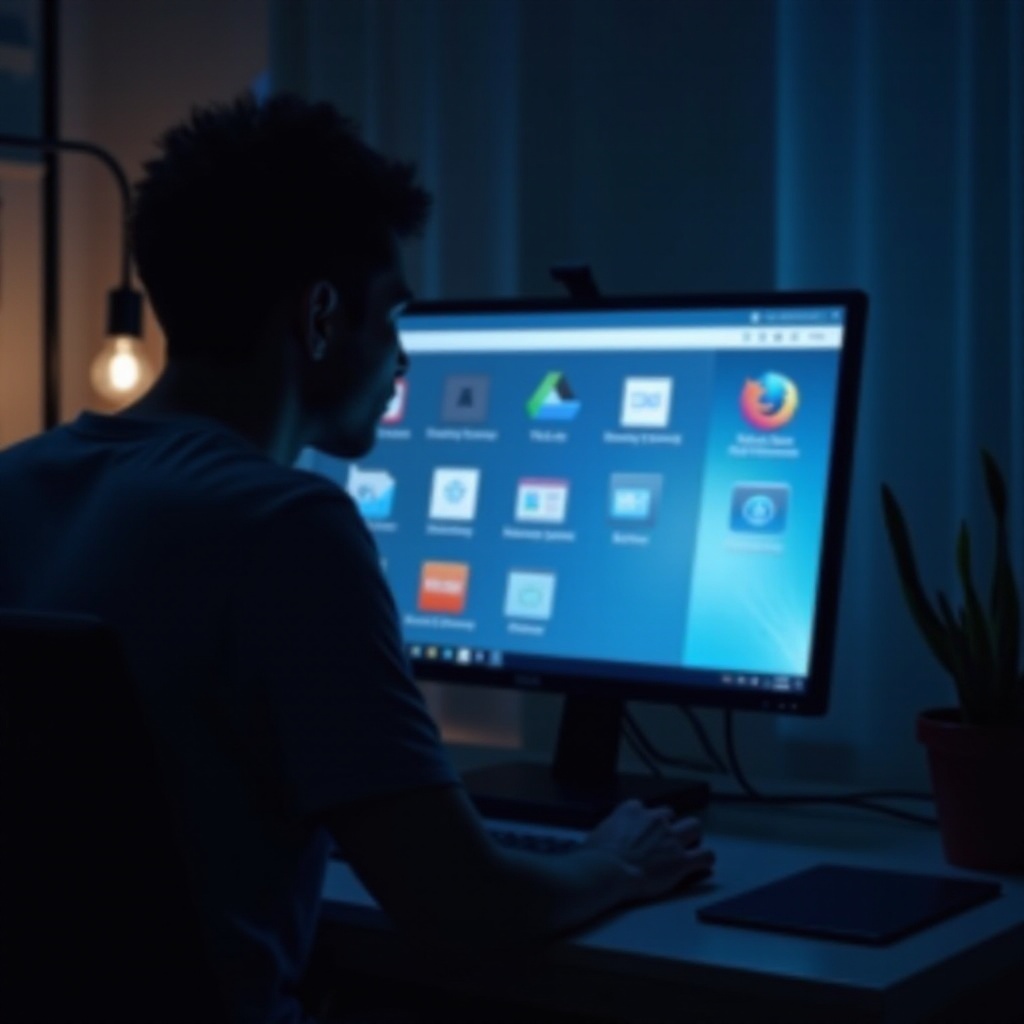
Tirer parti des outils de désinstallation tiers
Lorsque les options intégrées sont insuffisantes, les outils de désinstallation tiers peuvent offrir une approche plus approfondie pour la suppression des logiciels.
- Revo Uninstaller : Connu pour détecter et supprimer les fichiers résiduels au-delà des fonctionnalités de désinstallation par défaut.
- IObit Uninstaller : Offre des capacités de scan en profondeur et de désinstallation par lots.
- CCleaner : Offre un nettoyage complet du disque en plus de supprimer les programmes indésirables.
Assurez-vous toujours que ces outils sont téléchargés depuis des sites fiables pour éviter les risques potentiels de sécurité.
Nettoyage des fichiers résiduels et optimisation de votre système
Même après la désinstallation, certains fichiers et entrées de registre peuvent rester. Il est vital de nettoyer ces résidus pour assurer des performances optimales du système.
- Exécutez le Nettoyage de disque :
- Recherchez ‘Nettoyage de disque’ dans le menu Démarrer, sélectionnez le lecteur et suivez les instructions pour effacer les fichiers temporaires.
- Modifier le Registre avec précaution :
- Utilisez Regedit ou des outils de nettoyage de registre fiables pour supprimer les entrées de registre indésirables, mais soyez prudent pour ne pas supprimer des registres système essentiels.
- Optimiser à l’aide d’outils système :
- Analysez régulièrement votre système avec des outils antivirus et de précision système pour prévenir une accumulation de données inutiles.
Un nettoyage approfondi contribue significativement au maintien de la santé et de la rapidité opérationnelle de votre PC.
Conclusion
Désinstaller des programmes et gérer les applications installées ne concerne pas seulement le gain d’espace mais aussi s’assurer que votre ordinateur Windows fonctionne efficacement. En adoptant ces méthodes, que ce soit à travers le Panneau de configuration traditionnel, les Paramètres modernes ou en utilisant des outils tiers, vous pouvez adapter votre approche pour répondre à vos besoins spécifiques.
Questions Fréquemment Posées
Comment désinstaller un programme s’il n’apparaît pas dans le Panneau de configuration ?
Utilisez les Paramètres de Windows ou un outil de désinstallation tiers. Si cela échoue, l’invite de commande peut être une option puissante pour la suppression manuelle.
Puis-je réinstaller un programme après l’avoir désinstallé ?
Oui, vous pouvez réinstaller n’importe quel programme après l’avoir désinstallé en le téléchargeant à nouveau depuis sa source officielle et en suivant les instructions d’installation.
Les désinstallateurs tiers sont-ils sûrs à utiliser ?
Oui, à condition de les télécharger depuis des sites Web légitimes. Vérifiez toujours les avis et assurez-vous qu’ils sont bien considérés pour minimiser les risques.
